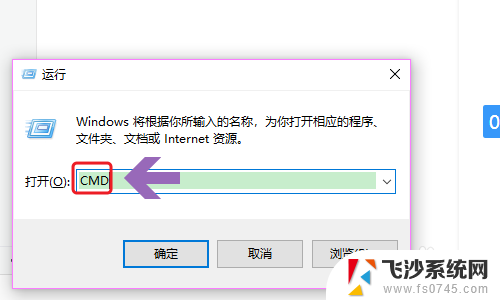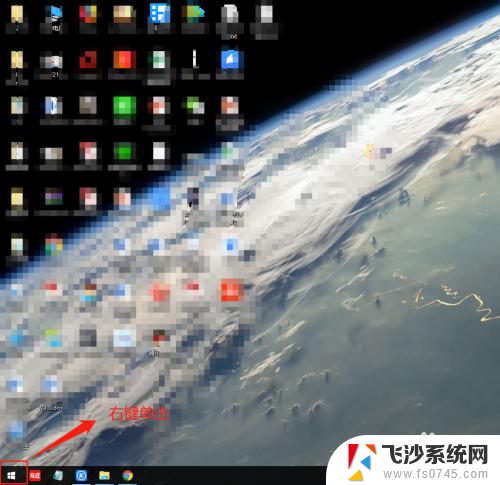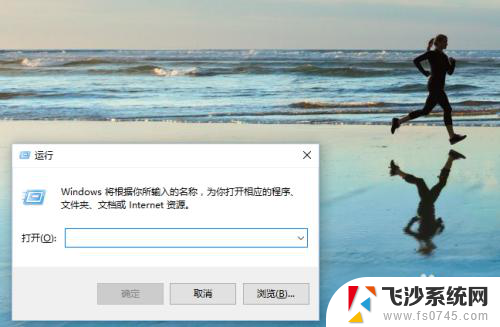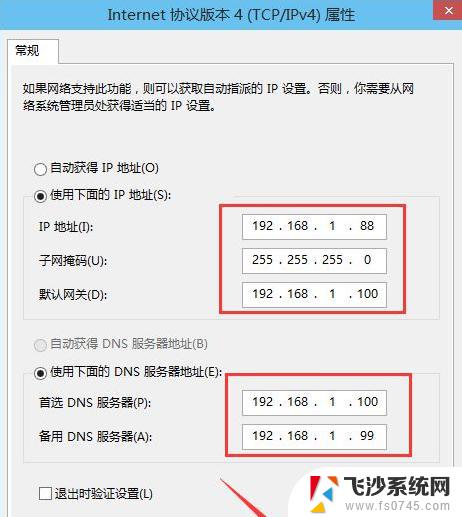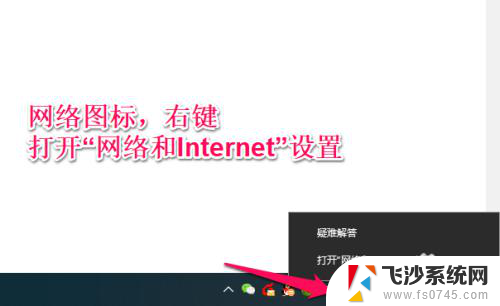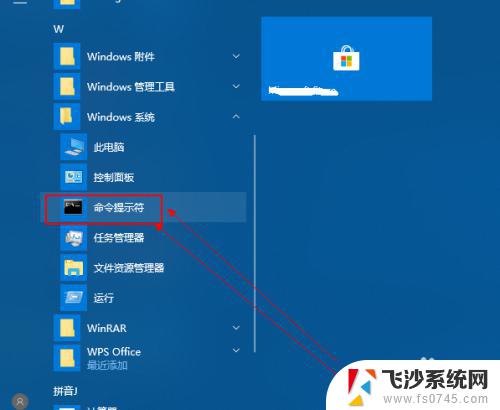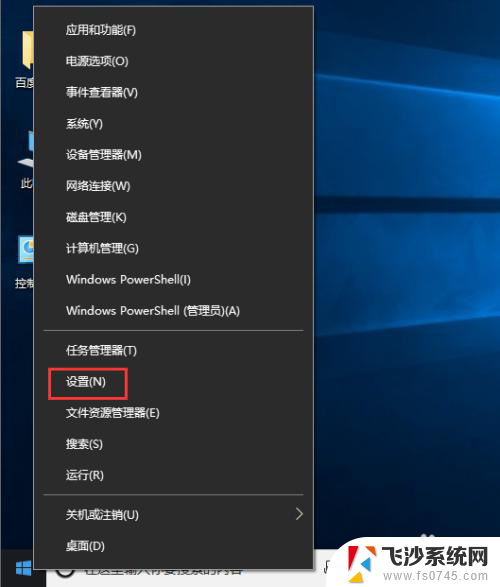win10笔记本如何修改网卡mac地址 电脑怎么设置mac地址
在使用Win10笔记本连接网络时,有时候我们可能需要修改网卡的MAC地址,以解决一些网络连接问题或是提高网络安全性,对于一般用户来说,如何设置MAC地址可能会比较困惑。在这篇文章中我们将介绍如何在Win10笔记本上修改网卡的MAC地址,并详细说明设置步骤,帮助用户轻松完成操作。
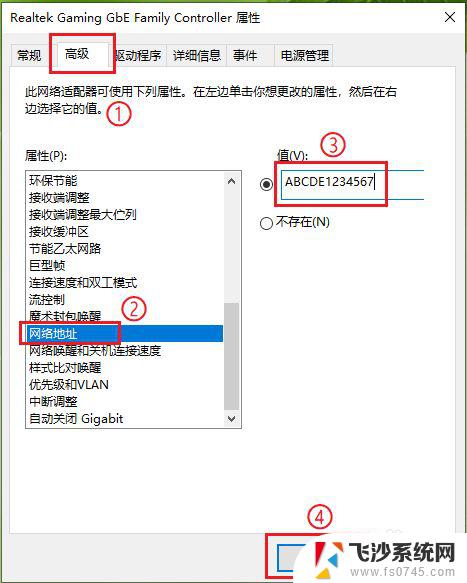
### Windows系统
**方法一:通过控制面板修改**
1. **打开控制面板**:点击Windows键,输入“控制面板”并打开。
2. **进入网络和共享中心**:在控制面板中,找到并点击“网络和共享中心”。
3. **更改适配器设置**:在网络和共享中心中,点击“更改适配器设置”。
4. **选择网络适配器**:找到你想要修改MAC地址的网络适配器(如WLAN或以太网),右键点击并选择“属性”。
5. **修改MAC地址**:在属性窗口中,点击“配置”按钮,然后选择“高级”选项卡。在属性列表中,找到“网络地址”或类似选项(不同网卡可能有所不同),将值设置为新的MAC地址,并点击确定。
**方法二:通过注册表修改**
如果高级选项卡中没有“网络地址”选项,可以尝试通过修改注册表来添加。
1. **打开注册表编辑器**:按下Windows键+R,输入“regedit”并回车。
2. **定位到网卡描述的主键**:在注册表中,导航到`HKEY_LOCAL_MACHINE\SYSTEM\CurrentControlSet\Control\Class\{4D36E972-E325-11CE-BFC1-08002BE10318}`下的相应网卡主键。
3. **添加网络地址字符串**:在找到的网卡主键下,右键点击空白处。选择“新建”->“字符串值”,命名为“Network Address”,并将其值设置为新的MAC地址。
### Mac OS系统
**通过系统偏好设置修改**
1. **打开系统偏好设置**:点击屏幕左上角的苹果图标,选择“系统偏好设置”。
2. **进入网络设置**:在系统偏好设置中,点击“网络”。
3. **选择网络连接**:在左侧的网络连接列表中,选择你想要修改MAC地址的网络连接(如Wi-Fi)。
4. **修改MAC地址**:点击右下角的“高级”按钮,在出现的窗口中,切换到“硬件”选项卡。找到“MAC地址”一栏,选择“手动”并输入新的MAC地址。
**注意**:修改MAC地址可能会影响网络连接的稳定性,特别是在某些网络环境中可能受到安全限制。因此,在修改前请确保了解所在网络的相关政策和规定,并谨慎操作。
以上就是win10笔记本如何修改网卡mac地址的全部内容,有出现这种现象的小伙伴不妨根据小编的方法来解决吧,希望能够对大家有所帮助。